연간 2 억 명의 사용자를 지원하는 시간 절약형 소프트웨어 및 하드웨어 전문 지식. 기술 수명을 업그레이드하기위한 방법 조언, 뉴스 및 팁을 안내합니다.
인터넷이 알 수없는 네트워크에 연결되어 있는지 확인

- VPN에서 연결을 끊습니다.
- 마우스 오른쪽 버튼으로 스타트 버튼 및 선택 네트워크 연결.
- 딸깍 하는 소리 네트워크 및 공유 센터 또는 네트워크 속성보기.
- 인터넷 연결이 표시되는지 확인 미확인 네트워크 또는 알 수없는 네트워크.
만약 미확인 네트워크 Windows 10의 메시지 인터넷 연결로 인해 발생하는 경우이 문제를 해결해야합니다. 그 후 VPN 연결에 여전히이 오류가 표시되는지 확인하십시오. 그렇다면 다음 단계를 진행하십시오.
그건 그렇고, 우리의 네트워크 허브 인터넷 연결 문제를 해결합니다.
VPN 클라이언트를 관리자로 실행
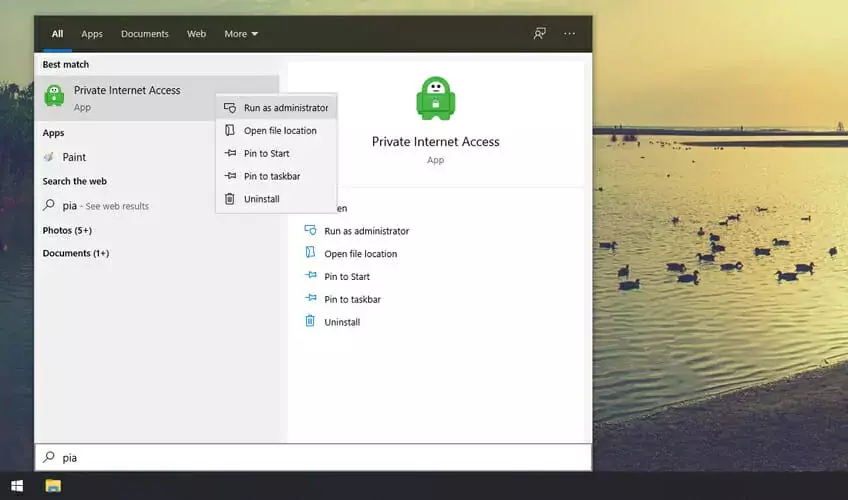
- VPN에서 연결을 끊습니다.
- 클릭 스타트 버튼을 누르고 VPN 클라이언트를 검색하십시오.
- 항목을 마우스 오른쪽 버튼으로 클릭하고 관리자 권한으로 실행.
PC에 VPN 데스크톱 클라이언트가 설치되어있는 경우 권한 부족으로 인해 오류 메시지가 발생할 수 있습니다. VPN 클라이언트를 관리자로 실행해야합니다. 그런 다음 여전히 표시되는지 확인할 수 있습니다. 미확인 공용 네트워크 Windows 10의 메시지.
많은 Windows 관련 문제는 권한 부족으로 인해 발생합니다. 우리를 방문하십시오 관리자 권한 허브 자세한 내용을 알아보십시오.
IPv6 연결 비활성화
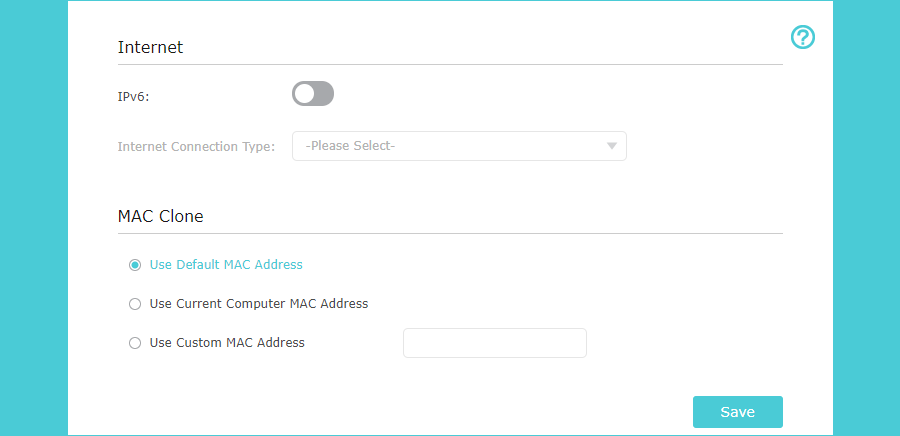
- 웹 브라우저를 사용하여 라우터 관리 페이지.
- 자격 증명으로 로그인*.
- 찾기 IPv6 부분.
- IPv6를 끕니다.
- 변경 사항을 저장하다.
- 마우스 오른쪽 버튼으로 스타트 버튼으로 이동 네트워크 연결.
- 딸깍 하는 소리 어댑터 옵션 변경.
- VPN 연결을 마우스 오른쪽 버튼으로 클릭** 그리고 선택 속성.
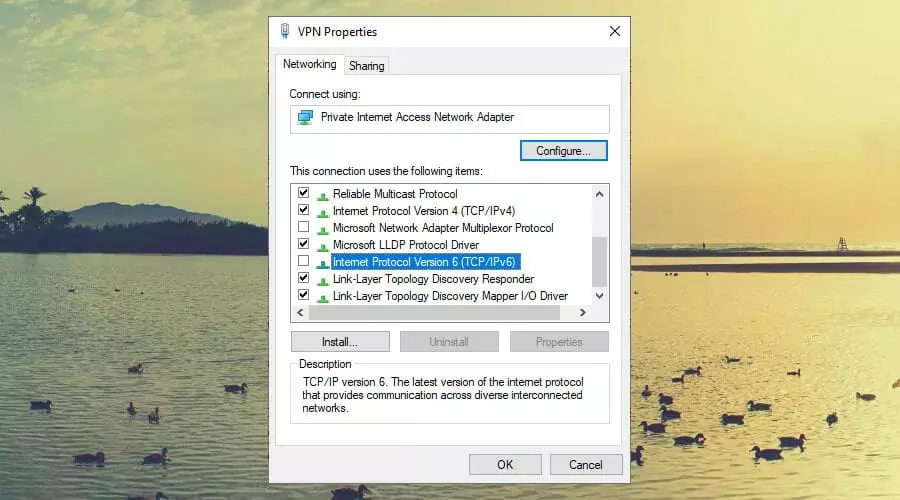
- 찾기 및 비활성화 인터넷 프로토콜 버전 6 (TCP / IPv6).
- 딸깍 하는 소리 확인.
- Wi-Fi 또는 이더넷 연결에 대해 동일하게 수행하십시오.*** IPv6를 비활성화합니다.
- 컴퓨터를 다시 시작하십시오.
*기본 설정은 라우터 뒷면에 작성해야합니다.
**여러 연결이 있고 VPN 클라이언트에 속하는 연결을 모르는 경우 VPN에 연결하는 동안 네트워크 연결 창을 주시하여 활성화되는 연결을 찾으십시오.
***Wi-Fi 또는 이더넷에서 설정을 확인한 후 Windows가 멈 추면 연결 창을 강제로 닫고 작업 관리자에서 Windows 탐색기를 다시 시작하십시오.
Windows 10 VPN이 표시되는 경우 미확인 공용 네트워크 여전히 인터넷에 연결되어있어 영향을받지 않습니다. 그러나 IPv6 연결을 사용하지 않는 경우 모든 곳 (라우터, 이더넷, Wi-Fi, VPN)에서 사용 중지하는 것이 좋습니다.
IPv6를 비활성화 한 후에도 오류 메시지가 계속 표시되는 경우 귀하의 것이 아니라 ISP의 결함 일 수 있습니다. 그래도 문제가 발생하면 ISP에 연락하여 도움을 요청하십시오.
TAP 드라이버 재설치

- 마우스 오른쪽 버튼으로 스타트 버튼으로 이동 기기 관리자.
- 넓히다 네트워크 어댑터.
- VPN 클라이언트의 TAP 드라이버를 찾습니다.
- TAP 드라이버를 마우스 오른쪽 버튼으로 클릭하고 장치 제거.
- 떠나다 이 장치의 드라이버 소프트웨어를 삭제하십시오. 선택 취소.
- 딸깍 하는 소리 제거.
- VPN 클라이언트를 시작하십시오.
- TAP 드라이버를 다시 설치하라는 메시지가 나타나면 허용하십시오.
- 또는 개인 인터넷 액세스가있는 경우
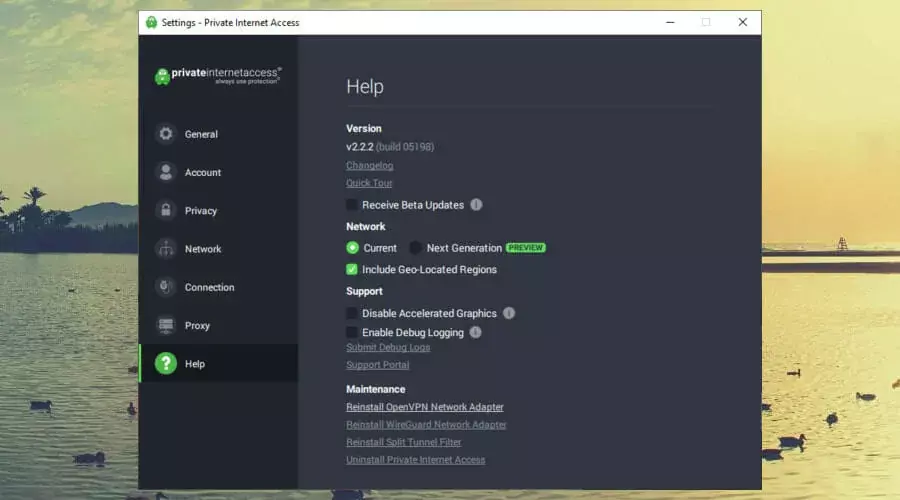
- 시스템 트레이에서 PIA 아이콘을 마우스 오른쪽 버튼으로 클릭하고 설정.
- 이동 도움.
- 딸깍 하는 소리 OpenVPN 네트워크 어댑터 재설치 *.
- UAC (사용자 계정 컨트롤)에서 메시지가 표시되면 예.
*OpenVPN 대신 WireGuard 프로토콜을 사용하는 경우 WireGuard 네트워크 어댑터 재설치.
당신은 또한 수 TAP-Windows 어댑터 V9로 오류 수정 가상 사설망을 통해 식별되지 않은 공용 네트워크 문제를 해결합니다.
추가 VPN을 제거하고 해당 TAP 드라이버를 제거합니다.
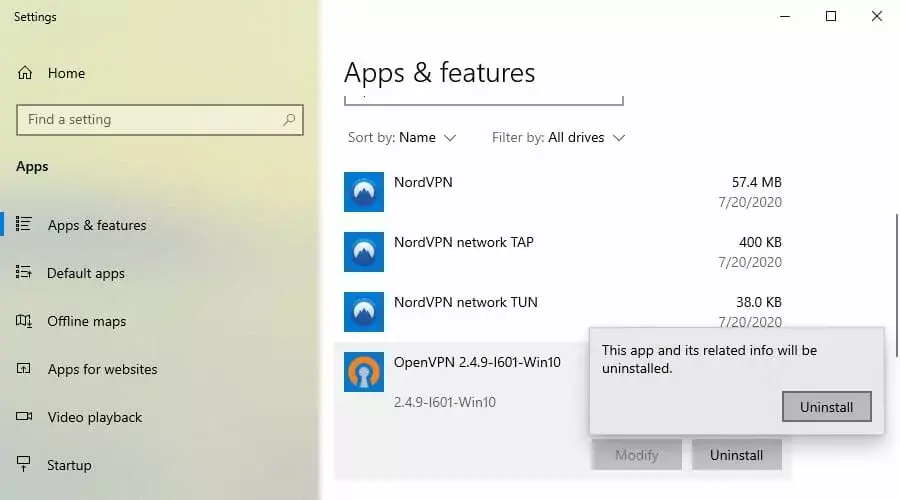
컴퓨터에 VPN 클라이언트가 두 개 이상 설치되어있는 경우 각 VPN에 자체 TAP 드라이버가 있으므로 충돌이 발생할 수 있습니다.
따라서 두 개 이상의 TAP 드라이버가 Windows 10에 개별 설정을 적용하는 경우 VPN이 미확인 공용 네트워크 메시지.
현재 사용중인 VPN 앱을 제외한 모든 VPN 앱을 제거해야합니다. 기본 Windows 10 제거 프로그램을 사용할 수 있지만 다음과 같은 타사 도구를 사용하는 것이 좋습니다. 남은 소프트웨어 제거, 관련 TAP 드라이버 포함.
그렇지 않으면 장치 관리자를 방문하여 남은 TAP 드라이버를 수동으로 제거해야 할 수 있습니다.
잘못된 IP 주소 확인

- VPN에서 연결을 끊습니다.
- 시스템 트레이에서 네트워크 아이콘을 클릭합니다.
- 이동 네트워크 및 인터넷 설정.
- 딸깍 하는 소리 어댑터 옵션 변경.
- VPN 연결을 마우스 오른쪽 버튼으로 클릭하고 속성.
- 더블 클릭 인터넷 프로토콜 버전 4 (TCP / IPv4).
- 에서 일반 탭, 선택 자동으로 IP 주소 받기.
- 로 전환 대체 구성 탭.
- 고르다 자동 사설 IP 주소.
VPN 클라이언트는 VPN 연결을 설정하기위한 올바른 IP 주소를 자동으로 가져와야합니다 (연결하는 VPN 서버에 따라 다름).
본인이나 다른 사람이 이전에 IPv4 설정을 변경 한 경우 계속해서 표시되는 이유 일 수 있습니다. 미확인 공용 네트워크 Windows 10의 메시지.
이유에 대해 더 알아보기 IPv4는 Windows에서 작동하지 않습니다. 올바른 구성을 설정합니다.
결함이있는 DNS 서버 확인
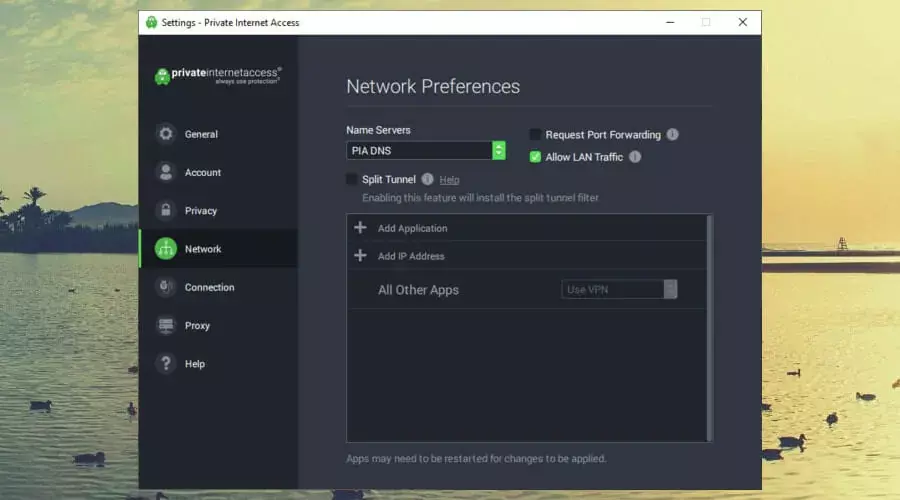
- VPN 클라이언트에 개인 DNS가있는 경우.
- 시스템 트레이에서 PIA 아이콘을 마우스 오른쪽 버튼으로 클릭합니다.
- 이동 설정.
- 로 전환 회로망 탭.
- 세트 네임 서버 ...에 PIA DNS.
- 또는 VPN 클라이언트에 비공개 DNS가없는 경우
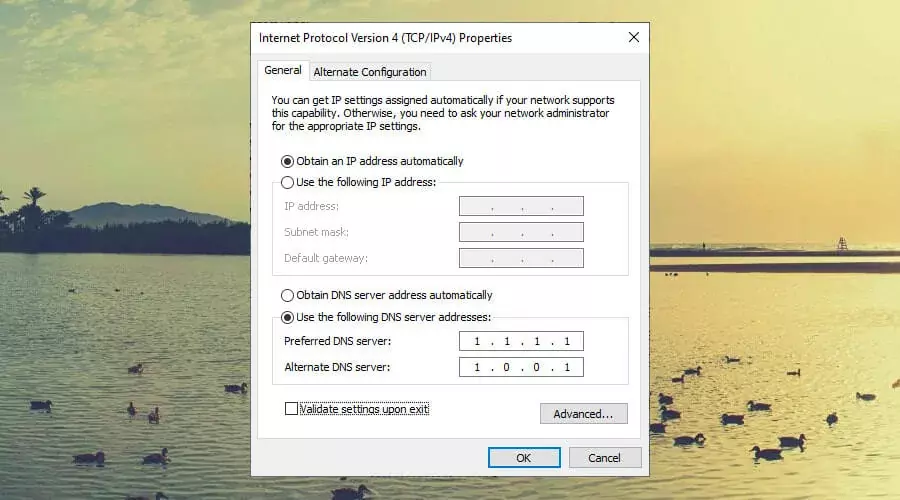
- 시스템 트레이에서 네트워크 아이콘을 클릭합니다.
- 이동 네트워크 및 인터넷 설정.
- 딸깍 하는 소리 어댑터 옵션 변경.
- VPN 연결을 마우스 오른쪽 버튼으로 클릭합니다.
- 이동 속성.
- 더블 클릭 인터넷 프로토콜 버전 4 (TCP / IPv4).
- 에서 일반 탭, 선택 다음 DNS 서버 주소 사용 *.
- 세트 선호하는 DNS 서버 ...에 8.8.8.8.
- 세트 대체 DNS 서버 ...에 8.8.4.4.
- 딸깍 하는 소리 확인.
*이러한 DNS 서버는 Google에 속합니다. 인터넷 연결을 최적화하기 위해 누구나 무료로 사용할 수 있습니다. Cloudflare를 사용해 볼 수도 있습니다. 1.1.1.1 (선호) 및 1.0.0.1 (번갈아 하는) 및 OpenDNS 208.67.222.222 (선호) 및 208.67.220.220 (번갈아 하는).
VPN 클라이언트에 사설 인터넷 액세스로 전용 DNS 서버가있는 경우 ISP에서 할당 한 기본 DNS 서버 대신 강제로 사용하도록해야합니다.
그렇지 않으면 위의 것과 같은 무료 및 공용 DNS 서버를 사용하여 Windows 10 VPN이 미확인 공용 네트워크 메시지. 망설이지 말고 이러한 DNS 서버를 이더넷 또는 Wi-Fi 연결에 적용하세요.
자세히 알아보기 Windows 10 DNS 그리고 그것을 올바르게 사용하는 방법.
결함이있는 프록시 서버 제거
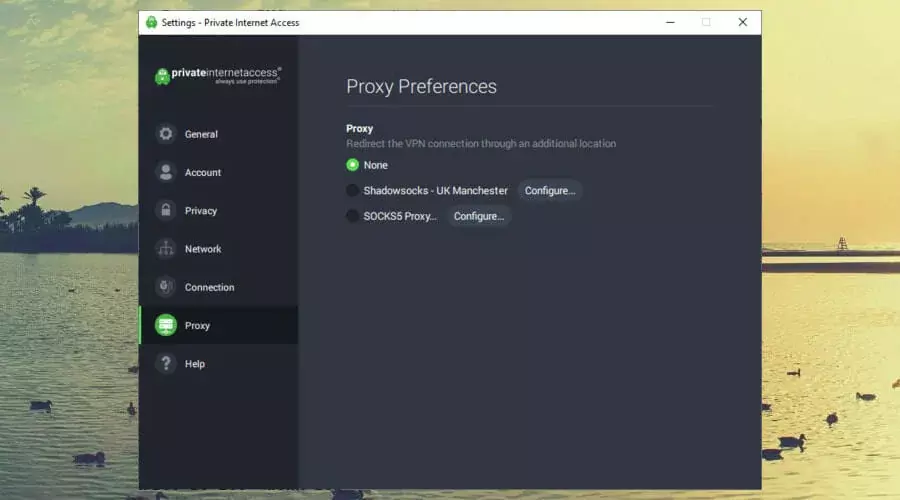
- 시스템 트레이에서 PIA 아이콘을 마우스 오른쪽 버튼으로 클릭합니다.
- 이동 설정.
- 로 전환 대리 탭.
- 세트 대리 ...에 없음.
VPN 클라이언트에서 프록시 설정이 제대로 구성되지 않은 경우 이로 인해 알 수없는 네트워크 VPN에 연결되어있는 동안 문제가 발생합니다.
또한 Windows 10 프록시 설정을 확인하고 잘못된 프록시 설정으로 인해 이더넷 또는 Wi-Fi에 연결 문제가 없는지 확인해야합니다. 이를 확인하려면 일시적으로 비활성화하고 연결을 확인하십시오.
귀하의 Windows 10 프록시가 꺼지지 않음,이 문제를 해결할 수있는 방법이 있습니다.
OVPN 파일에 코드 줄 추가
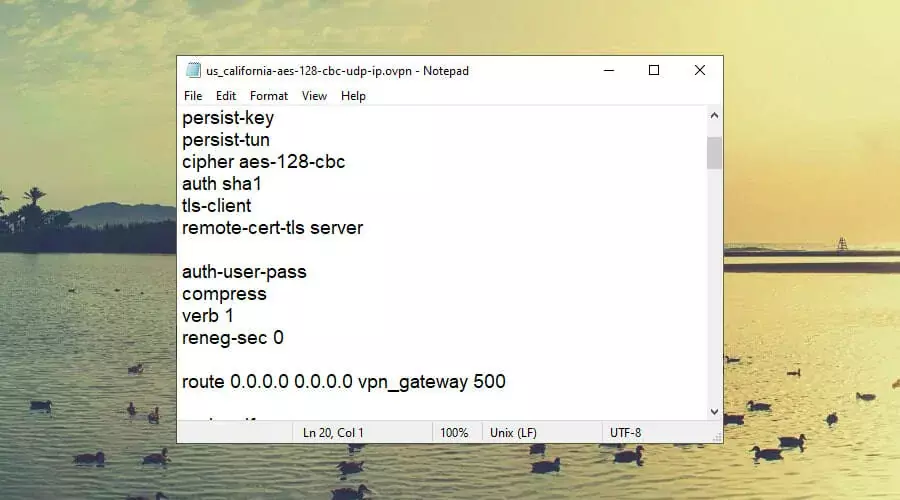
- VPN에서 연결을 끊습니다.
- OpenVPN 클라이언트에서 사용하는 OVPN 파일을 찾습니다.
- 메모장과 같은 텍스트 편집기로 OVPN 파일을 엽니 다.
- 끝에 다음 행을 추가하십시오.
경로 0.0.0.0 0.0.0.0 vpn_gateway 500 - 파일을 저장하고 종료하십시오.
- VPN에 연결합니다.
이 솔루션은 OpenVPN 클라이언트 연결에 대해 작동하며, 식별되지 않은 공용 네트워크를 개인 식별 네트워크로 만듭니다.
그러나 VPN 클라이언트의 OVPN 파일을 수정하려고하면 작동하지 않습니다. VPN 클라이언트가 모든 연결에서 OVPN 파일 구성을 기본값으로 자동 재설정하기 때문입니다.
Windows 10에서 OpenVPN에 문제가 있습니까? 쉬운 해결 방법을 확인하십시오.
결론적으로이 9 가지 솔루션은 Windows 10 VPN이 미확인 공용 네트워크 메시지.
귀하의 VPN이 연결되지만 작동하지 않음, VPN 클라이언트에 근본적인 문제가있을 수 있습니다. 이 경우 기존 VPN을 버리고 PIA와 같은 우수한 서비스로 업그레이드하는 것이 좋습니다.

우리는 사용했었다 개인 인터넷 액세스 위의 모든 예에서 Windows 10을위한 최고의 VPN. 인터넷 속도를 방해하지 않으면 서 안정적인 인터넷 연결을 만들 수 있습니다. 또한 지연없이 Fortnite를 플레이 할 수있는 최고의 VPN.
PIA는 Kape Technologies, 고속 서버, 사설 DNS, OpenVPN 및 WireGuard 프로토콜, SOCKS5 및 Shadowsocks 프록시 서버의 대규모 네트워크를 통해 포트 포워딩, 킬 스위치, 광고 및 맬웨어 차단기, 정적 및 동적 IP 주소, 분할 터널링 모드.
PIA에 대한 추가 정보 :
- 48 개국에 3,300 개 이상의 VPN 서버
- 10 개의 동시 연결
- 로그 또는 누출 없음
- 연중 무휴 라이브 채팅 지원
- 30 일 환불 보장 (무료 평가판 없음)

개인 인터넷 액세스
차단 된 웹 사이트에 액세스하고, 온라인 검열을 물리 치고, Netflix US 차단을 해제하고, 게임 중 핑을 줄이는 등의 작업을 수행하십시오.
지금 구매하세요
© 저작권 Windows 보고서 2021. Microsoft와 관련이 없음
![TP-Link 전력선 어댑터 알 수없는 네트워크 오류 [FIX]](/f/daa3d8f92f2787706b0a1da45eb2c03e.jpg?width=300&height=460)
![Windows 10에서 알 수없는 네트워크 수정 [인터넷에 액세스 할 수 없음]](/f/300b8a1551af718fad5660eaf64d77ba.jpg?width=300&height=460)
